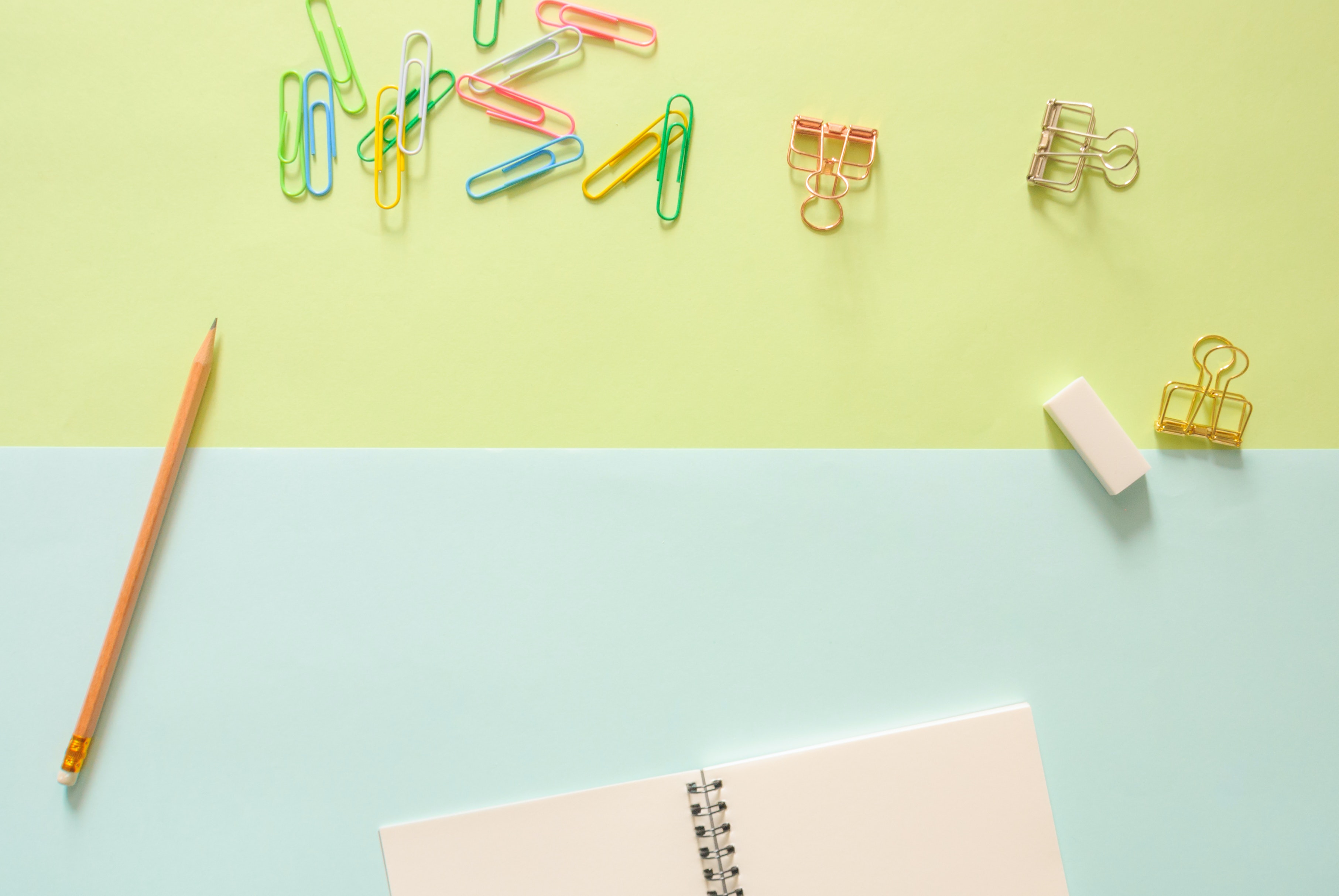2022-08-29 19:38:35
2022-08-29 19:38:35

要想快速准确的处理好手中PDF文件,那一定要拥有一款高质量的PDF软件,说到PDF软件,朋友们用过的肯定不少,但是运行速度快,性能稳定,操作体验良好的PDF软件有几个呢,不用说也知道具备上面这些品质的PDF软件数量不多,但是福昕pdf阅读器肯定算一个,福昕pdf阅读器可以帮助朋友们解决很多工作中的疑难杂症,比如福昕pdf阅读器新建窗口就可以实现多窗口阅读,体验不一样的阅读模式。
1.在福昕官网下载安装福昕pdf阅读器,运行下载安装好后,打开进入福昕pdf阅读器的首页界面,点击功能栏左上角的【文件】按钮。
2.在【文件】的下拉选项中选择点击【偏好设置】选项。
3.点击【偏好设置】后,又会出现一个子菜单,在子菜单里选择点击【文档】。
4.在【文档】的许多设置里面,在其中的【打开设置】中勾选【允许多实例】选项。
5.全部设置好后,这时候如果需要再打开一个pdf文件,就发现会在另一个窗体中出现了,这两个PDF文件可以同时浏览。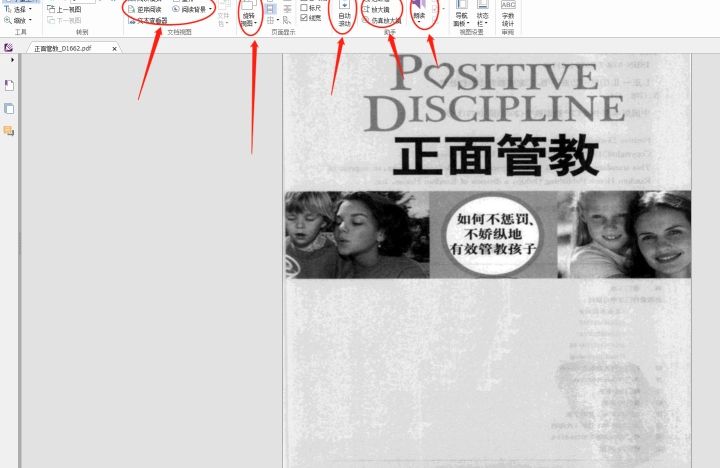
2.进入【PDF压缩器】的操作界面后,点击页面上【选择文件】的按钮,把需要进一步压缩的PDF文档上传到福昕阅读器中,如果需要压缩的PDF文件比较多,可以选择批量上传的方式,这样可以一次同时上传多个文件。
3.需要进一步压缩的PDF文件全部上传完成后,点击【开始】后,软件会自动出现一个压缩设置弹窗,可以根据实际工作的需求进行设置,一般情况下,最好选择“清晰优先”。
4.全部设置完成后,仔细检查一下,确定无误后,点击【确定】就开始压缩PDF文件了,压缩完成后,一定记得保存。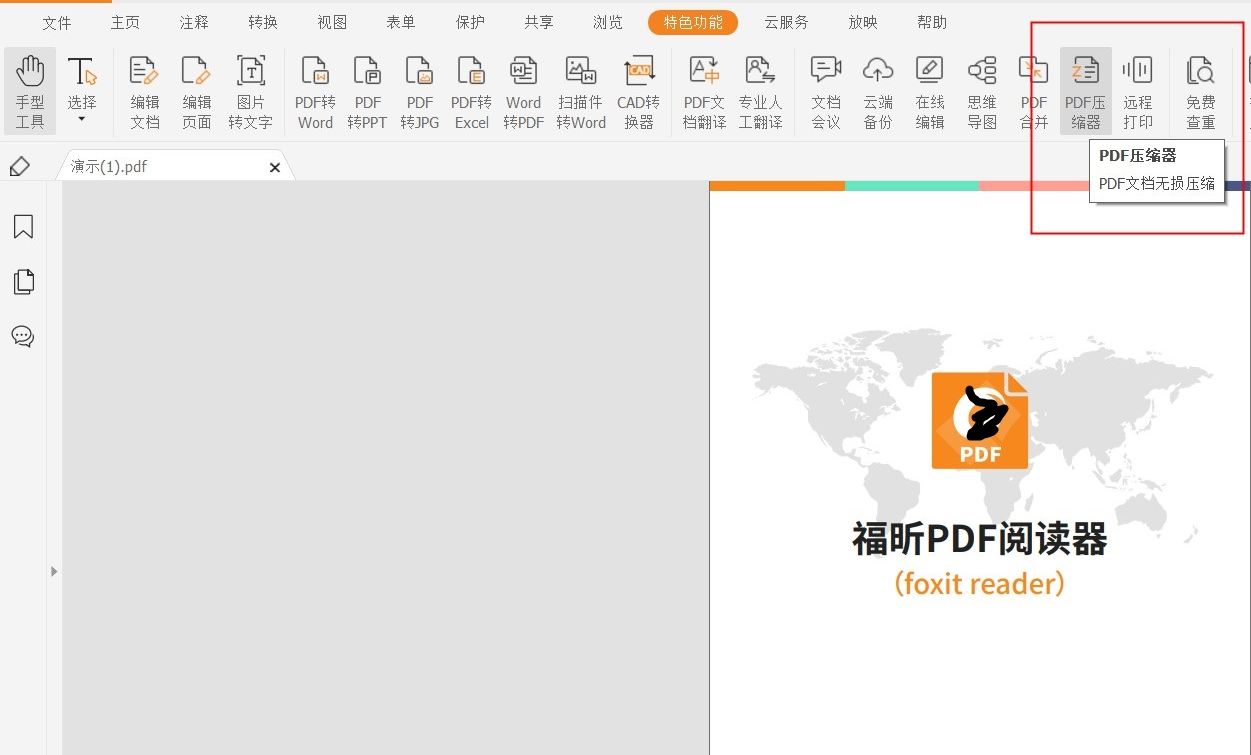 福昕pdf阅读器是一款用户们非常喜欢的PDF软件,它不仅拥有各种舒适的阅读模式,还可以对PDF文件进行各种编辑操作,可能还有一些朋友不太了解福昕pdf阅读器,所以,希望通过上面对福昕pdf阅读器新建窗口后可以进行多窗口阅读吗和PDF如何压缩这两个操作技术的介绍,让更多的朋友来关注这款软件。
福昕pdf阅读器是一款用户们非常喜欢的PDF软件,它不仅拥有各种舒适的阅读模式,还可以对PDF文件进行各种编辑操作,可能还有一些朋友不太了解福昕pdf阅读器,所以,希望通过上面对福昕pdf阅读器新建窗口后可以进行多窗口阅读吗和PDF如何压缩这两个操作技术的介绍,让更多的朋友来关注这款软件。
福昕pdf阅读器新建窗口后可以进行多窗口阅读吗
福昕pdf阅读器作为国内技术领先的阅读器,拥有最丰富的阅读模式,新建窗口后当然可以进行多窗口阅读,而且体验效果特别好,有效的避免了多个窗口之间来回切换的痛苦,具体操作方法如下:1.在福昕官网下载安装福昕pdf阅读器,运行下载安装好后,打开进入福昕pdf阅读器的首页界面,点击功能栏左上角的【文件】按钮。
2.在【文件】的下拉选项中选择点击【偏好设置】选项。
3.点击【偏好设置】后,又会出现一个子菜单,在子菜单里选择点击【文档】。
4.在【文档】的许多设置里面,在其中的【打开设置】中勾选【允许多实例】选项。
5.全部设置好后,这时候如果需要再打开一个pdf文件,就发现会在另一个窗体中出现了,这两个PDF文件可以同时浏览。
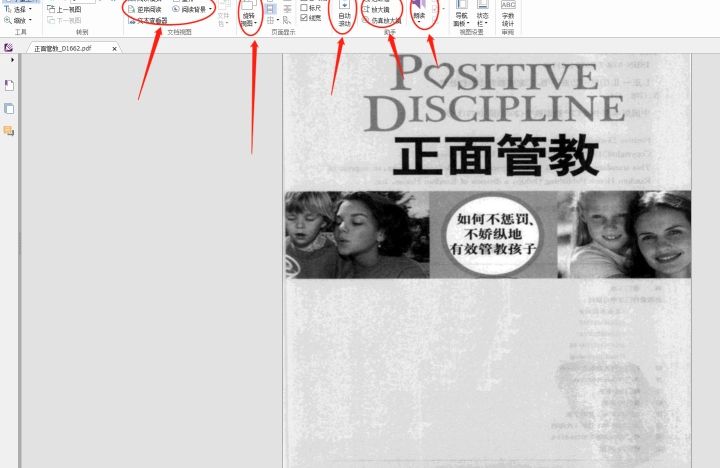
PDF如何压缩
1.双击打开福昕pdf阅读器,进入主页面后,点击软件上方工具栏中的【特色功能】按钮,进入“在线处理PDF页面”后,在“首页下拉导航栏”中点击【PDF压缩器】按钮。2.进入【PDF压缩器】的操作界面后,点击页面上【选择文件】的按钮,把需要进一步压缩的PDF文档上传到福昕阅读器中,如果需要压缩的PDF文件比较多,可以选择批量上传的方式,这样可以一次同时上传多个文件。
3.需要进一步压缩的PDF文件全部上传完成后,点击【开始】后,软件会自动出现一个压缩设置弹窗,可以根据实际工作的需求进行设置,一般情况下,最好选择“清晰优先”。
4.全部设置完成后,仔细检查一下,确定无误后,点击【确定】就开始压缩PDF文件了,压缩完成后,一定记得保存。
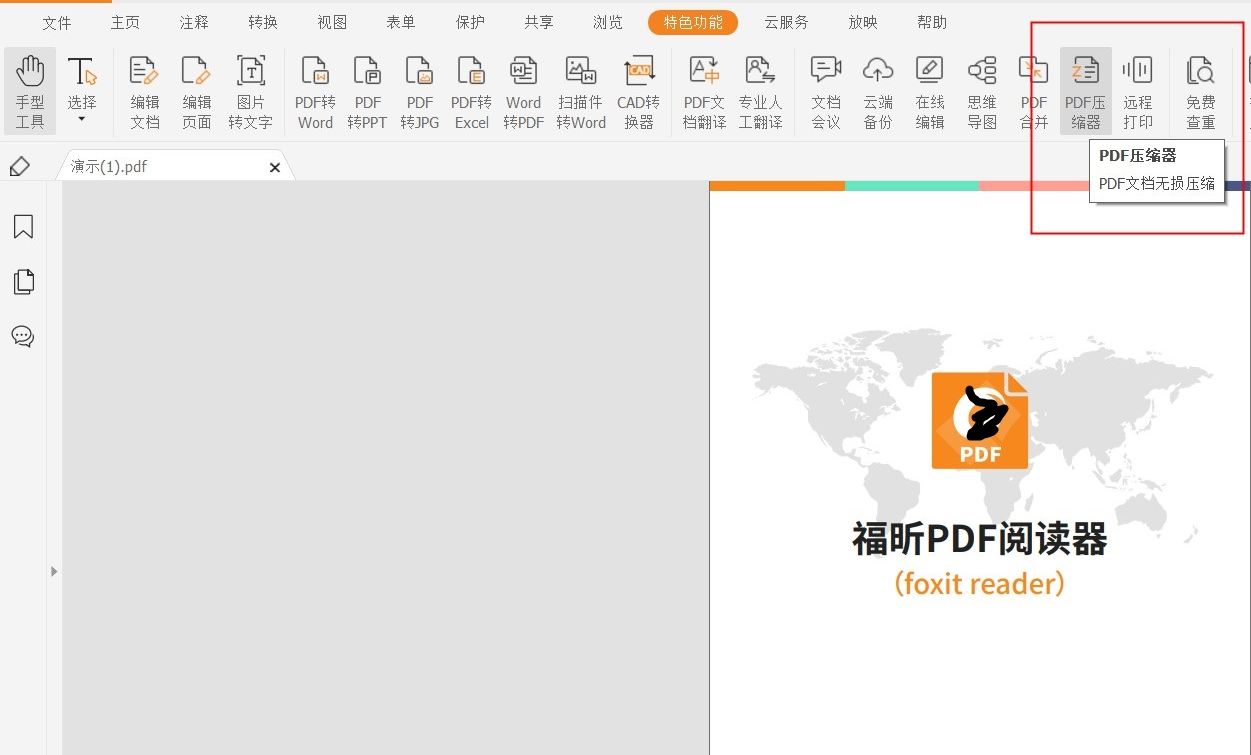

 免费下载
免费下载